Користите Гоогле ћаскање у свакодневном животу? Па, ево компилације Гоогле Цхат савета и трикова о којима морате да знате.
Интеграција Гоогле ћаскања са Гмаил-ом постала је доступна свима пре само две недеље. Ипак, Гоогле ћаскање постиже најбоље оцене у погледу функција и функционалности.
Иако је Гоогле оставио бесплатне кориснике Гмаил-а, жуде за више задржавајући неке функције ексклузивне за кориснике Воркспаце-а. Још увек има много ствари које долазе на пут бесплатном кориснику.
Није важно да ли користите Гоогле ћаскање за посао или за личну употребу. Оно што је битно је колико га ефикасно користите. Сада, са овим саветима и триковима, можете се кладити у свој последњи новчић да ћете бити ефикасни.
Цитирајте и одговорите на одређену поруку користећи вишелинијски блок кода
Ово је најосновнија и најпотребнија функција за ефикасну комуникацију у Гоогле ћаскању. Авај, функција за одговор на нит је резервисана за кориснике радног простора. За већину још увек постоји решење.
Користите Бацктицкс да направите блок кода
Да бисте ручно цитирали поруку, прво копирајте поруку у бокс за ћаскање коју желите да цитирате и ставите три квачице уназад ``` као префикс и суфикс поруке.
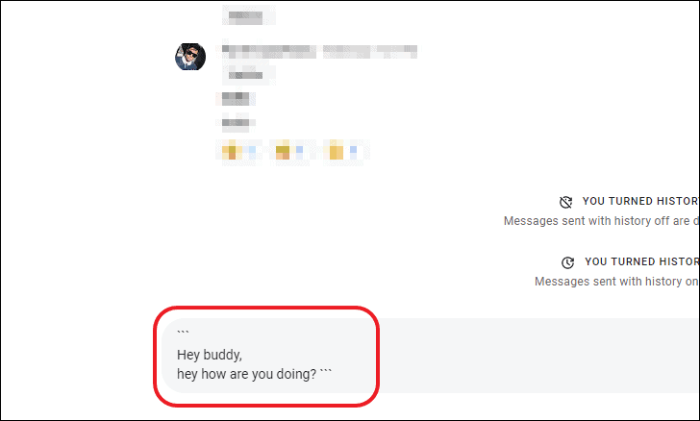
Након што додате цитате у поруку, притисните Схифт+Ентер, и откуцајте свој одговор на поруку. Затим притисните Ентер послати.

Користите проширење за Цхроме за аутоматско креирање блокова кода
Па, ако користите Цхроме, живот ће вам постати мало бољи.
Преузмите и инсталирајте екстензију веза до нити Гоогле ћаскања и одговора за понуду из Цхроме веб продавнице. А након што додате екстензију, једноставно притисните икону „цитати“ да бисте цитирали и одговорили на поруку.

Форматирање текста
Форматирање текста може бити веома корисно у многим ситуацијама. Било да желите да нагласите било који текст од значаја или да покажете исправку речи тако што ћете је исцртати. Ово је јако згодно.
Инлине фрагмент кода
Уметните једну позадину ` као префикс и суфикс за унос инлине исечка кода. Слично, можете га користити и за истицање било ког уметнутог текста. Иако није намењена за то, ова функција ће и даље служити вашој сврси.
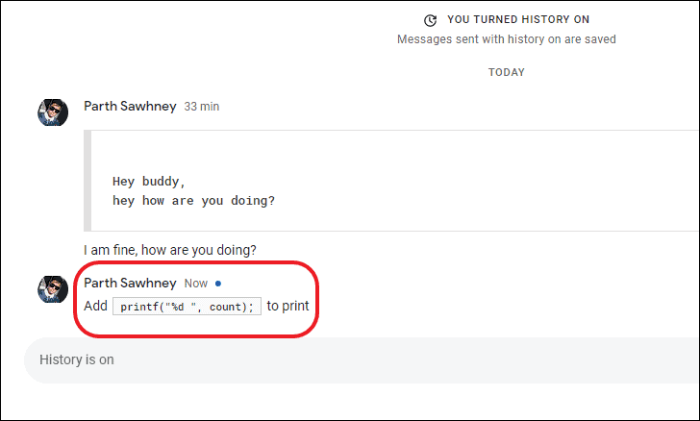
Тект Форматтерс
Постоје 3 врсте форматера текста које подржава Гоогле ћаскање, а то су:
- Одважан
- Курзив
- Прецртано
Само треба да додате једноставан префикс и суфикс за реченицу или реч коју желите да форматирате према вашим захтевима.
Подебљајте текст затварањем текста у области за куцање у звездице *, пре и после жељене дужине текста.
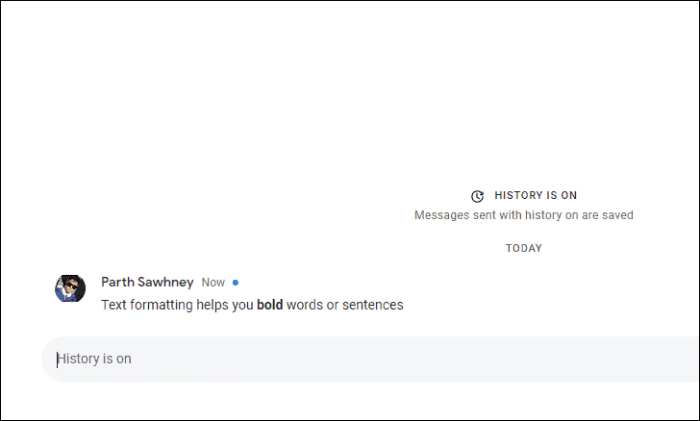
Ставите текст у курзив затварањем текста у области за куцање у доњој црти _, пре и после жељене дужине текста.
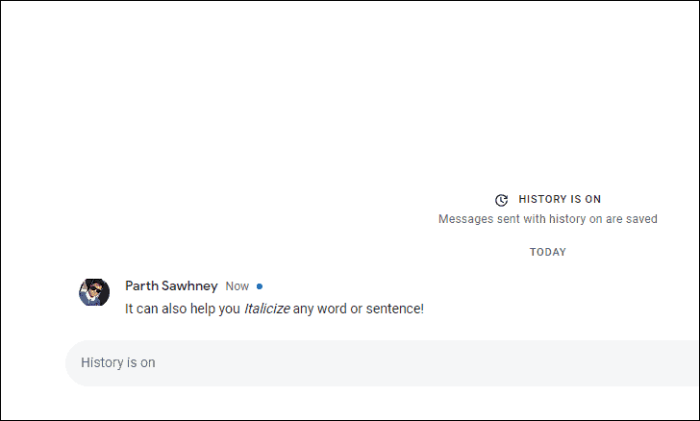
Прецртајте текст ограђивањем текста у куцању су у тилдама ~, пре и после жељене дужине текста.
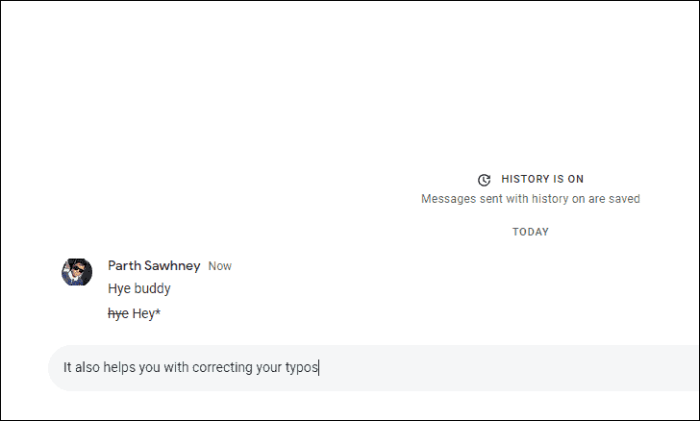
Комбинујте формате текста
Такође можете комбиновати више форматера текста да бисте постигли боље обликовање текста за специфичне случајеве употребе.
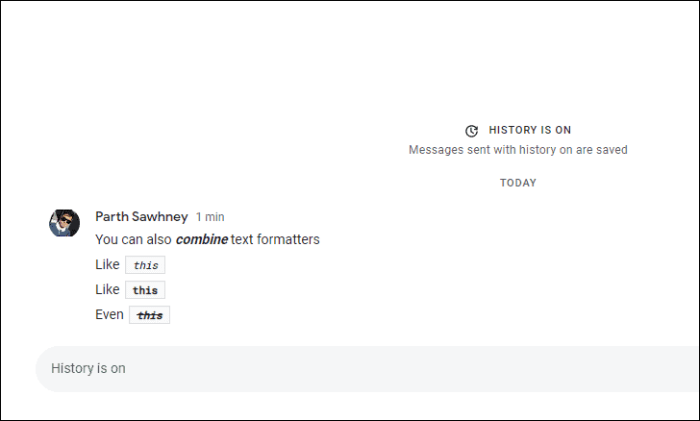
Пронађите поруку коју сте послали
У основи, ова функција може тражити кључну реч коју сте унели посебно само у порукама које шаљете. Ова функција можда неће бити потребна као друге. Али овај се може показати као веома моћан када вам затреба.
Да бисте ово користили, унесите кључну реч коју желите да тражите у оквир за претрагу са почетног екрана Гоогле ћаскања. Затим кликните на икону свог налога да бисте је тражили само у порукама које сте послали.
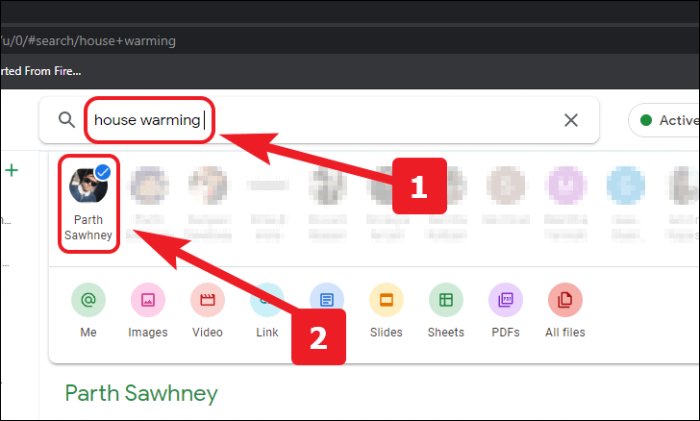
Пронађите поруку од одређеног контакта
Бити у могућности да претражујете и филтрирате резултате у контакту је блаженство. Ова функција вам омогућава да драстично сузите параметар претраге како бисте уштедели муку ручног листања кроз стотине порука из резултата претраге.
Да бисте ово користили, унесите кључну реч коју желите да тражите у оквир за претрагу са почетног екрана Гоогле ћаскања. Затим кликните на икону контакта да бисте га потражили само у порукама које су они послали.
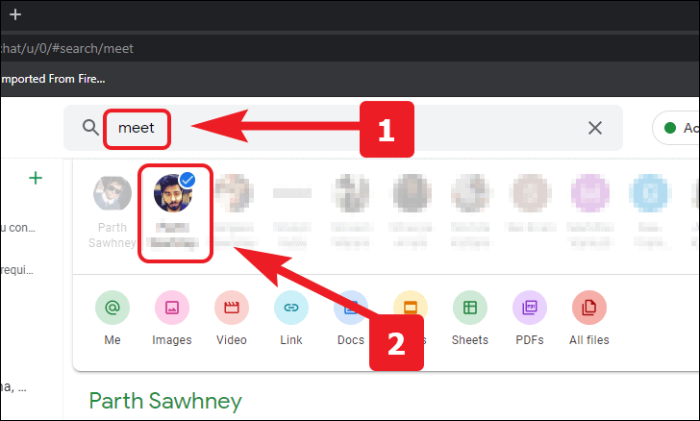
Пронађите своја помињања
Ова сјајна функција може бити веома корисна када желите да тражите поруке упућене вама. Собе или групе за ћаскање могу бити изузетно активне и могу представљати сценарио у којем бисте могли да пропустите поруку или сте једноставно заборавили који задатак је неко од вас тражио да урадите. Без обзира на сценарио, ова функција вас никада неће изневерити.
Да бисте ово користили, унесите кључну реч коју желите да тражите у оквир за претрагу са почетног екрана Гоогле ћаскања. Затим кликните на икону „@“ да бисте потражили поруке које вас помињу.
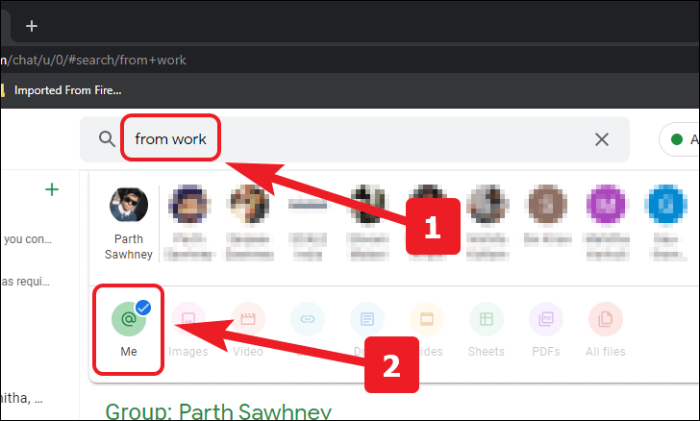
Брзе пречице за емоџије
Па, очигледно нема ништа ново у убацивању емоџија. С обзиром на то, ново је у „како да“ убаците емотиконе.
Стари добри емотикони се аутоматски претварају у графичке емотиконе
За све неупућене, емотикони су били ствар пре него што су емојији настали. Гоогле нам и даље дозвољава да се возимо возом носталгије дозвољавајући нам да неке од текстуалних емотикона конвертујемо у уницоде емотиконе.
Једноставно унесите емотикон (ако се сећате) у оквир за ћаскање и Гоогле ће га претворити у одговарајући емотикон.
Белешка: Постоји само неколико емоџија који се могу уметнути на овај начин, пошто је стари пандан такође био веома ограничен у броју због тога што је сликовни приказ заснован на тексту.
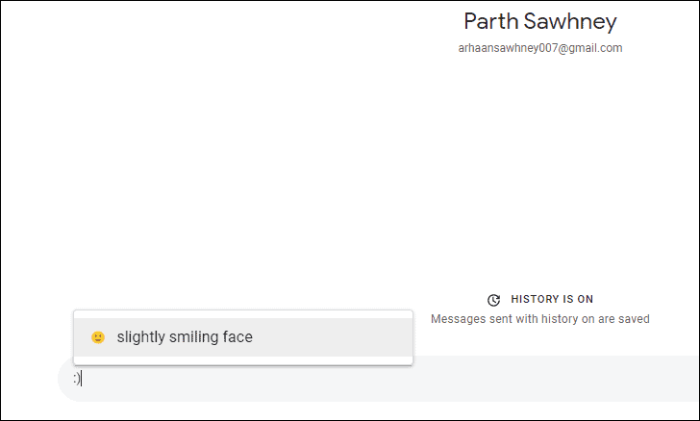
Користите пречице за емотиконе за брзо куцање и уметање емоџија
Такође можете да позовете плутајући бирач емоџија док куцате, једноставним притиском : успети са описом емоџија који желите да уметнете.
Брзи савет : Такође можете да унесете нумеричке бројеве након а : да прикажете емоџије релевантне за то.
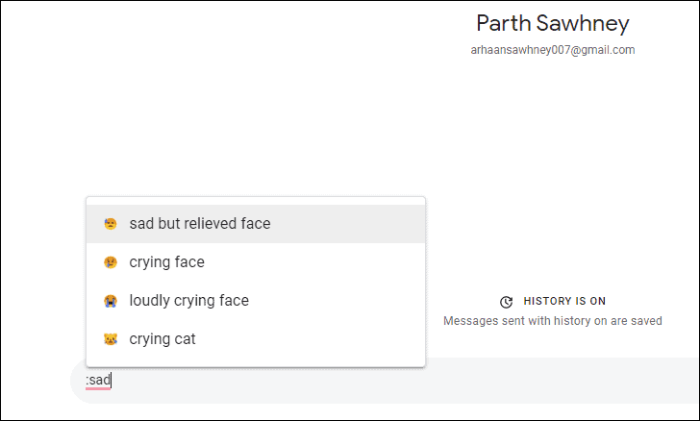
Подесите жељени тон коже емоџија
Некако смо сви развили преференције према тоновима коже наших емоџија, и подједнако нам је важно да користимо ту специфичну нијансу коже где год да убацујемо емоји. Па, такође можете да подесите своје поставке у Гоогле ћаскању.
Да промените нијансу коже за емоџије у Гоогле ћаскању. Кликните на икону „Емоји“ у прозору за ћаскање и кликните на икону сузе да бисте изабрали боју емоџија по својој жељи.

Користите пречице на тастатури
Гоогле је урадио невероватан посао укључивши пречице на тастатури широм сајта. Било да је то Гмаил, ћаскање или Меет. Гоогле је уградио пречице за све основне задатке који се односе на ове веб странице.
Међутим, мало је гломазно запамтити све њих. Такође, исте пречице могу обављати различите функције на различитим веб локацијама. Стога Гоогле има стандардну пречицу за све веб локације.
Да бисте приказали помоћну пречицу, притисните Схифт+?.
Такође можете да онемогућите неке пречице притиском на опцију „Онемогући“ у окну за преклапање.

Сачувајте важне поруке ћаскања прослеђивањем у пријемно сандуче
Могу постојати ситуације у којима ће вам можда бити потребна порука у Гоогле ћаскању да бисте је касније поново погледали. Иако га увек можете потражити из оквира за претрагу, мораћете да претурате и по резултатима претраге.
Иако Цхат-у недостаје функција „сачувај поруку“ која се данас налази на ИМ-у. Има следећу најбољу ствар - „Проследи поруку у пријемно сандуче“. Проследиће жељену поруку у пријемно сандуче ради чувања и лаког приступа за касније гледање.
Пређите курсором преко поруке коју желите да проследите из прозора за ћаскање. Затим кликните на икону „Проследи у пријемно сандуче“.

Искључите/укључите историју порука
Може доћи до ситуације у којој не желите да чувате историју ћаскања за одређену особу. Сада би ручно брисање порука могло бити изводљиво, али је веома непродуктивно. Нарочито када вам Гоогле ћаскање нуди опцију да обави посао уместо вас.
Кликните на мени ћевапа (три вертикалне тачке) из угла окна за ћаскање и кликните на опцију „Искључи историју“ са листе. Ово ће избрисати поруке у року од 24 сата, почевши од тренутка када су послате.
Белешка: Биће обрисане само оне поруке које су послате након што је историја искључена. То неће утицати на поруке присутне у ћаскању пре искључивања историје.

Очистите своју листу за ћаскање скривањем разговора
Такође можете сакрити разговоре у Гоогле ћаскању без њиховог брисања. Међутим, када их једном сакријете, не можете их ручно открити. Иако би се ћаскање поново појавило када вам друга особа пошаље поруку.
Да бисте сакрили разговор, кликните на мени за ћевапе (три вертикалне тачке) који се налази на крајњој десној страни имена особе за ћаскање на бочној траци. Затим кликните на опцију „Сакриј разговор“ са листе.

Гоогле собе за ћаскање за тимски рад
Сваки пут када морамо да сарађујемо са спољним ресурсом на пројекту, чешће него не преузимамо још једну апликацију за праћење и сарадњу. Иако то није неизводљиво, али сигурно додаје гомилу различитих апликација које у суштини обављају исту операцију.
Па, Гоогле собе за ћаскање су одговор на проблеме са сарадњом за овај сценарио рада од куће погођен пандемијом. Собе поседују невероватну флексибилност и прошириве функције као што су локално и клауд дељење датотека, задаци, Гоогле Меет интеграција, све ово заједно са огромним капацитетом од 8.000 људи по соби.

Једноставно дељење датотека са собама
Пошто смо већ говорили о томе како Гоогле има предност са целим пакетом Гоогле ћаскања, Собе су једна од најнапреднијих функција која је корисницима омогућила да деле локалне датотеке или датотеке са својих дискова.
Штавише, Собе ће аутоматски ажурирати вашу поставку дељења датотека на диску како би јој омогућили приступ свима у просторији. Реците збогом да бисте „захтевали приступ“ обавештењима. Ово није све, такође можете креирати датотеку у ходу помоћу опције „креирај датотеку“.

Доделите и пратите задатке у Гоогле собама за ћаскање
Па, са моћи долази и одговорност; Буквално. Ова убиствена функција ће омогућити правилно делегирање задатака са постављеним роком примаоцу. Штавише, можете додати и опис специфичан за задатак да бисте што је више могуће смањили обим грешке.

Пронађите дељене датотеке на швајцарски начин
Пошто сте ви, биће много дељења датотека у Гоогле ћаскању. Било у личној теми или у собама. Било је крајње време, долази до ситуације у којој морате да тражите одређену датотеку која се дели. Или желите да преузмете или само погледате још једном. Љубазно вас молимо да следећи пут користите овај савет.
Унесите назив или део имена датотеке у траку за претрагу коју желите да тражите. Затим кликните на тип датотеке коју тражите, међу доступним опцијама да бисте сузили резултате претраге.

Промените назив собе и емоџи
Знамо да се ово једва квалификује за трик, али ово је више функција коју треба знати. Пошто овде учите све напредне функције, императив је да знате и основе. Пошто је ово прилично елементарно и само по себи разумљиво, можете само да погледате снимак екрана испод да бисте сазнали више о томе.
Додирните назив собе у горњем делу екрана. Затим кликните на опцију „Измени име и емотиконе“.

Додајте дељене датотеке на свој Диск
Постоје бројне датотеке које се деле у датотекама и често су важне природе и потребно их је поново прегледати. Иако можете претраживати датотеке из оквира за претрагу, то може бити стварно заморно врло брзо ако треба да приступите датотеци више пута дневно.
Па, постоји једноставнији и много бољи начин за приступ датотеци. На картици „Датотеке“ у Гоогле соби за ћаскање можете додати било коју датотеку на свој диск. Нема више претраживања и сортирања.
Да бисте додали датотеку на свој диск. Идите на картицу „Датотеке“ у соби и пронађите своју датотеку. Затим кликните на икону „Додај на диск“.

Отворите дељени фајл у упоредном приказу у ћаскању
Собе постоје да служе ефикасној комуникацији и сарадњи, а упоредни приказ дељене датотеке и прозора за ћаскање не може то да прикаже много боље. Када су у употреби, сви чланови Собе могу сарађивати у уређивању документа и такође ће моћи да комуницирају о сродним стварима кроз прозор за ћаскање.
Да бисте отворили датотеку у упоредном приказу, лоцирајте датотеку у ћаскању и кликните на икону „Отвори у ћаскању“ да бисте отворили документ и такође да бисте прозор за ћаскање закачили са стране.

Смањите обавештења из соба за ћаскање
Собе имају могућност да постану једини извор сметњи ако је чланова велики број и не беже од порука. Ово вас може натерати да чупате длаке јер ваш телефон неће да утихне.
Ипак, Гугл није оставио ни један камен на камену. „Мање обавештавај“ је савршена опција за вас јер ће вас обавестити само када вас неко посебно помене.
Да примате обавештења само када сте поменути. Кликните на мени ћевапа (три вертикалне тачке) који се налази поред назива собе на бочној траци. Затим кликните на опцију „Обавештења“ са листе.

Сада кликните на опцију „Обавести мање“ да бисте примали обавештења само када сте поменути. Затим кликните на Сачувај да бисте потврдили промене.

Искључите сва обавештења за било које ћаскање или собу
Такође можете потпуно искључити обавештења за одређену собу, групу или особу. Међутим, Гоогле ће вам послати е-пошту за сва непрочитана помињања.
Баш као у претходном кораку, кликните на мени за ћевапе (три вертикалне тачке) који се налази поред назива собе на бочној траци. Затим кликните на опцију „Обавештења“ са листе.

Затим кликните на опцију „Обавештења искључена“ и притисните сачувај да бисте потврдили промене.

Минимизирајте прозор Гоогле собе за ћаскање
Да ли је превише посла да мењате прозоре изнова и изнова, када разговарате у две собе у исто време? Па, овај савет ће вам уштедети муке да поново посежете до бочне траке и поново мењате собе.
Да бисте умањили прозор за ћаскање одређене собе, кликните на икону стрелице ка унутра у прозору за ћаскање.

Закачите важне разговоре да бисте им брзо приступили
Можда ћете осетити зашто су тако једноставне ствари присутне на листи. Па, како кажу, решење за највећи проблем лежи у најједноставнијим стварима. Слично томе, када имате мноштво група и соба, може бити прилично тешко пратити ваше важне групе или собе.
Да бисте закачили собу, групу или ћаскање, кликните на мени ћевапа (три вертикалне тачке) који се налази одмах поред назива собе и кликните на опцију „Закачи“ са листе.

Промените величину прозора за ћаскање
Па пошто смо вам рекли како да минимизирате прозор. Претпостављам да одговорност да вам покажемо како да промените величину прозора за ћаскање такође пада на наша метафоричка плећа јер ће дугачке поруке у малом прозору за ћаскање дефинитивно ометати видљивост поруке.
На минимизираној картици одређене собе задржите показивач миша на горњој, бочној ивици или врху прозора. Када видите икону стрелице нагоре, кликните и држите дугме миша и превуците нагоре или у страну да бисте променили величину прозора.

Па, ово су били сви савети и трикови за Гоогле ћаскање. Сада идите, поделите своје замршено знање о Гоогле ћаскању са својим пријатељима и колегама!
